如何选择电脑系统安装(电脑装系统方法)
时间:2024-07-30阅读量:作者:大白菜
电脑选择什么样的系统主要取决于个人需求以及配置要求。对于win10系统而言,电脑应至少配备1GHz或更快的兼容处理器、2GB内存以及足够的硬盘空间。显示方面,需要支持DirectX 9并具有WDDM 1.0驱动的图形卡。满足这些条件后,win10才能稳定流畅的
如何选择电脑系统安装
电脑选择什么样的系统主要取决于个人需求以及配置要求。对于win10系统而言,电脑应至少配备1GHz或更快的兼容处理器、2GB内存以及足够的硬盘空间。显示方面,需要支持DirectX 9并具有WDDM 1.0驱动的图形卡。满足这些条件后,win10才能稳定流畅的运行。下面,带你了解安装win10的步骤。

一、必备工具
1、需要在电脑上准备好大白菜U盘启动盘制作工具。
2、需要准备一个空闲的U盘。
3、需要准备Windows 10系统镜像文件。
二、注意事项
1、在进行系统安装前,确认已备份个人资料和必要文件。
2、使用一个空白U盘或确保U盘上没有重要数据。
3、Windows 10系统镜像文件可从MSDN网站获取。
4、确认电脑的电源连接,避免在安装过程中发生断电。
三、制作U盘启动盘重装系统
1、将U盘插入电脑USB接口,打开大白菜软件,选择你的U盘作为目标来创建一个启动盘,直到制作完毕。
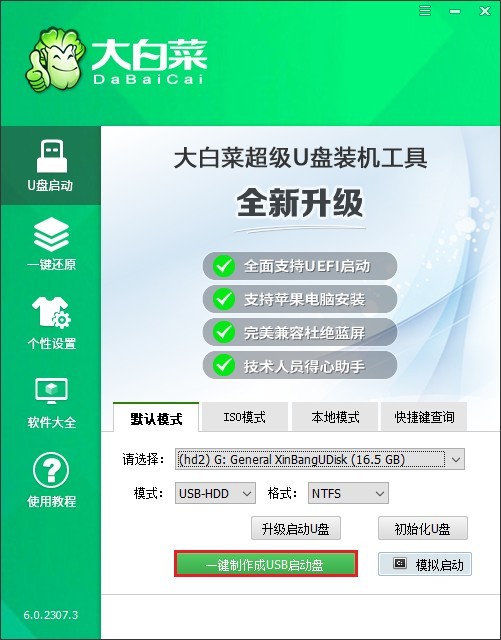
2、通过MSDN网站下载win10系统,下载步骤可参考下图:
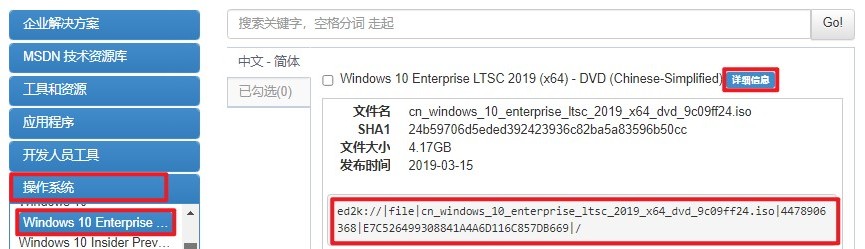
3、将下载的Windows 10 ISO文件保存到已制作好的大白菜U盘中。
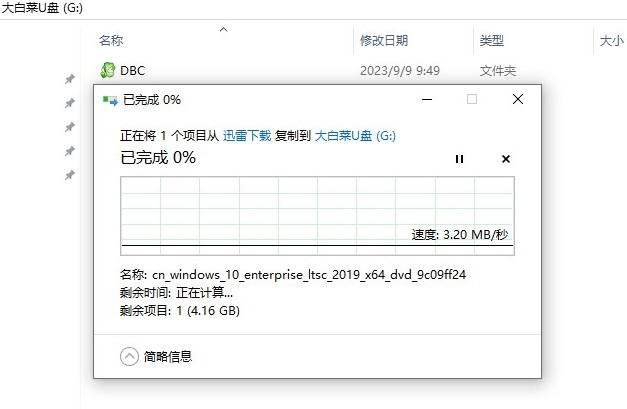
4、重启你的电脑并立即按下U盘启动快捷键进入BIOS/UEFI设置。
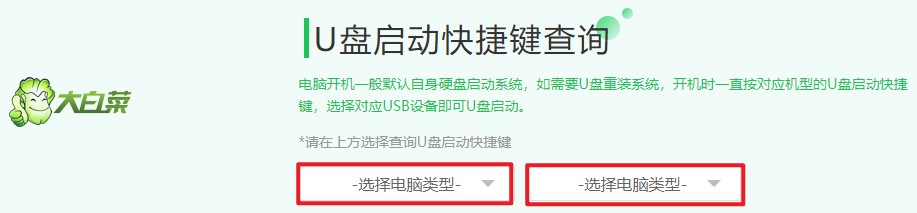
5、找到U盘选项回车,一般显示你的U盘名称或者是带有USB字样的选项,电脑将重启。
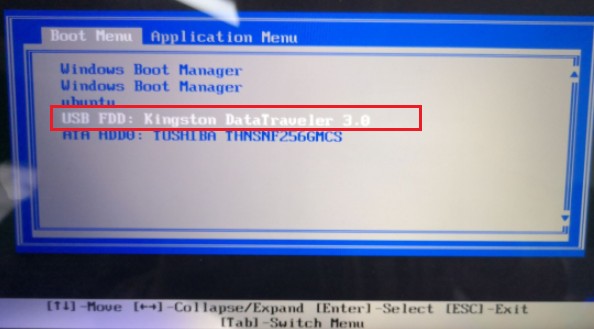
6、随着电脑的重启,它会从U盘启动。
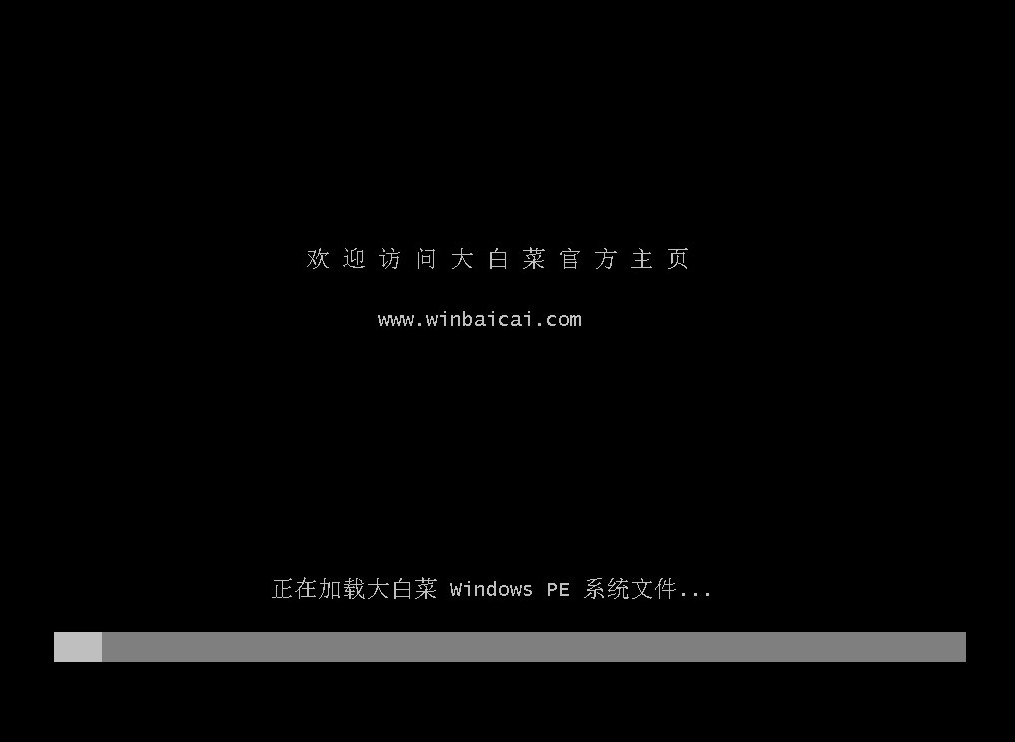
7、进入大白菜系统,打开装机工具,浏览到你的Windows 10 ISO文件中的.GHO或.WIM文件,然后选择一个目标分区进行系统安装,这通常是C盘。
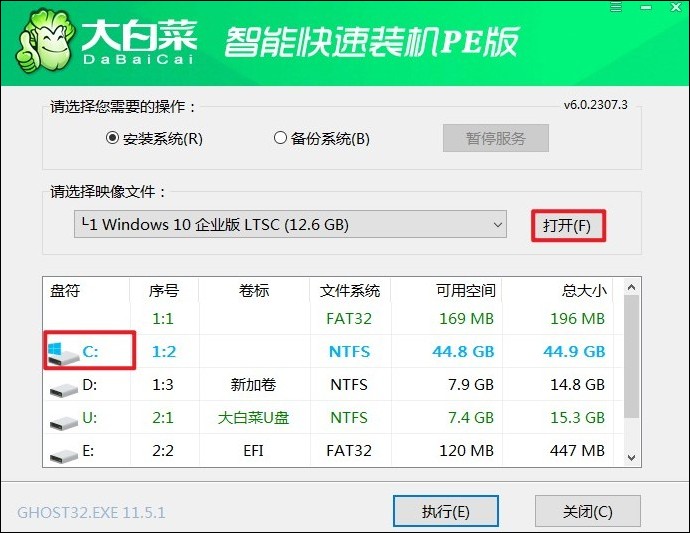
8、接下来,工具会开始将Windows 10解压并安装到指定的分区,一旦安装完成提示重启时请拔出U盘。最后将进入到全新的Windows 10桌面。
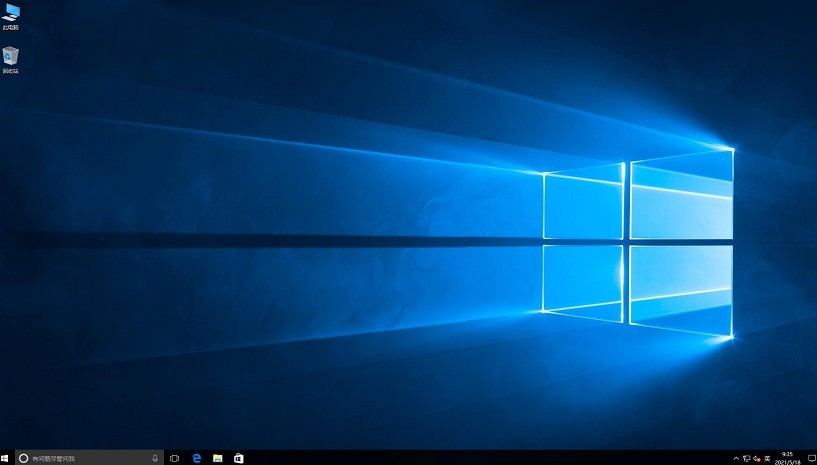
以上是电脑装系统方法。Win10对存储空间的要求不是特别高,但为了未来可能的更新和应用程序安装,建议预留足够的空间。对于使用U盘重装Win10的方法,首先需制作U盘启动盘,随后在BIOS中设置从U盘启动,依据提示完成系统的安装和配置。